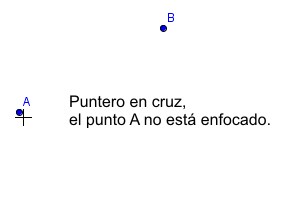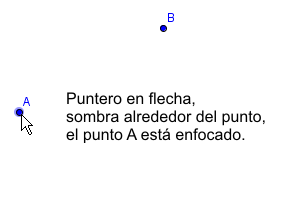|
|
► 1. Interfaz de GeoGebra
► 1.5 Elige
 Uso del ratón: la
herramienta Elige y Mueve
Uso del ratón: la
herramienta Elige y Mueve
El ratón tiene un papel decisivo en GeoGebra. Muchas de las acciones las
realizaremos con su ayuda. Todas las acciones que vamos a describir suponen que
tenemos elegida la herramienta fundamental de GeoGebra:
![]() Elige-y-Mueve.
Elige-y-Mueve.
Para volver a esa herramienta, desde cualquier otra, basta pulsar sobre el botón
Elige-y-Mueve o la tecla Esc.
Selección de un objeto
Cuando nos aproximamos suficientemente al objeto, se resalta. En ese momento,
basta un clic (con la herramienta
![]() Elige-y-Mueve)
para marcarlo o seleccionarlo.
Elige-y-Mueve)
para marcarlo o seleccionarlo.
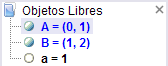

Si, al intentar elegir un objeto en la Vista Gráfica, varios objetos coinciden aproximadamente en la misma posición señalada, GeoGebra nos invitará a deshacer la ambigüedad mediante un pequeño cuadro de diálogo en donde mostrará los objetos próximos. En tal caso, sólo tenemos que elegir el deseado:
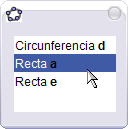
Muchas veces resulta más cómodo seleccionar los objetos en la Vista Algebraica, particularmente cuando los objetos geométricos están muy próximos entre sí, son muy pequeños o se encuentran superpuestos. Un doble clic nos permite una redefinición directa del objeto. Las teclas F3, F4 y F5 copian, respectivamente, la definición, el valor y el nombre del objeto en el Campo de Entrada.
Antes de hacer clic, debemos asegurarnos que realmente hemos enfocado (señalado) el punto o el objeto deseado, prestando atención a la forma del puntero. Cuando no enfocamos ningún objeto (aunque creamos que sí porque se encuentra muy próximo) el puntero tiene forma de cruz.
En cambio, cuando hemos conseguido enfocar el objeto, el puntero toma la forma de flecha y el objeto señalado aparece ligeramente resaltado:
Naturalmente, el botón izquierdo del ratón también nos permite seleccionar las herramientas y opciones de menús, señalar un punto de la Vista Gráfica o introducirnos en el campo de Entrada.
![]()
![]() Los
botones Deshace y Rehace son muy útiles para devolver la construcción a un
estado anterior.
Los
botones Deshace y Rehace son muy útiles para devolver la construcción a un
estado anterior.
Selección de varios objetos
Si cuando elegimos los objetos mantenemos pulsada la tecla de control (Ctrl), podremos elegir varios a la vez.
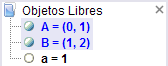
También se pueden seleccionar varios objetos en la Vista Gráfica. Para ello basta
un clic (con la herramienta
![]() Elige-y-Mueve)
en la posición que ocupará una esquina del rectángulo que enmarcará a los
objetos, y manteniendo el botón del ratón pulsado,
arrastrarlo; todos los objetos que se encuentren completamente en el interior
del rectángulo enmarcado (rectángulo de selección) quedarán seleccionados.
Elige-y-Mueve)
en la posición que ocupará una esquina del rectángulo que enmarcará a los
objetos, y manteniendo el botón del ratón pulsado,
arrastrarlo; todos los objetos que se encuentren completamente en el interior
del rectángulo enmarcado (rectángulo de selección) quedarán seleccionados.
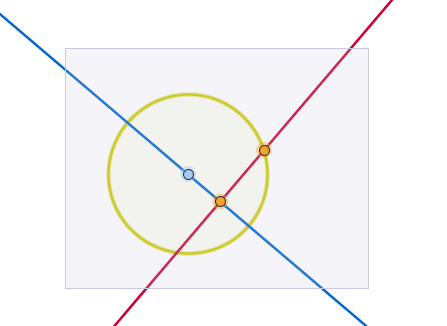
El rectángulo de selección también resulta especialmente útil para elegir una zona de la Vista Gráfica antes de exportarla como Hoja Dinámica o como imagen.